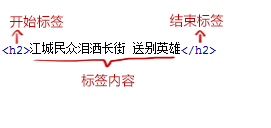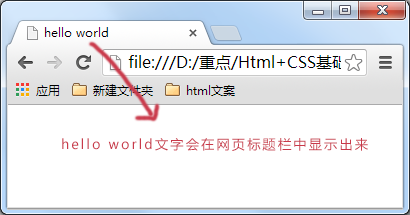web前端需要掌握:HTML、CSS、JavaScript语言。这三门技术用来实现:
1. HTML是网页内容的载体。内容就是网页制作者放在页面上想要让用户浏览的信息,可以包含文字、图片、视频等。
2. CSS样式是表现。就像网页的外衣。比如,标题字体、颜色变化,或为标题加入背景图片、边框等。所有这些用来改变内容外观的东西称之为表现。
3. JavaScript是用来实现网页上的特效效果。如:鼠标滑过弹出下拉菜单。或鼠标滑过表格的背景颜色改变。还有焦点新闻(新闻图片)的轮换。可以这么理解,有动画的,有交互的一般都是用JavaScript来实现的。
为Hello World添加样式
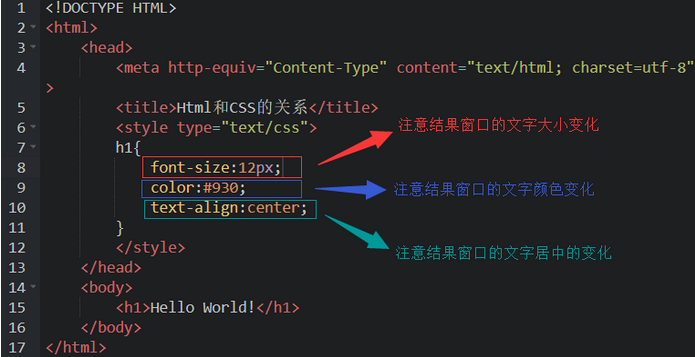
效果图
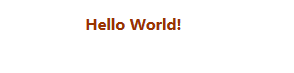
标签演示:
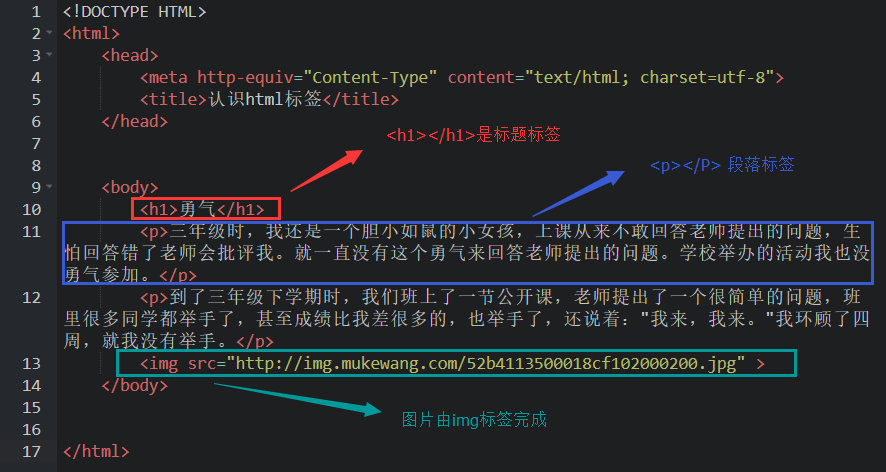
效果图:

标签的语法:
1. 标签由英文尖括号<和>括起来,如<html>就是一个标签。
2. html中的标签一般都是成对出现的,分开始标签和结束标签。结束标签比开始标签多了一个/。如:
(1) <p></p> (2) <div></div> (3) <span></span>
3. 标签与标签之间是可以嵌套的,但先后顺序必须保持一致,如:<div>里嵌套<p>,那么</p>必须放在</div>的前面。如下图所示。
4. HTML标签不区分大小写,<h1>和<H1>是一样的,但建议小写,因为大部分程序员都以小写为准。
认识html文件基本结构
一个HTML文件是有自己固定的结构的。
<html>
<head>...</head>
<body>...</body>
</html>
代码分析:
1. <html></html>称为根标签,所有的网页标签都在<html></html>中。
2. <head> 标签用于定义文档的头部,它是所有头部元素的容器。头部元素有<title>、<script>、 <style>、<link>、 <meta>等标签。
3. 在<body>和</body>标签之间的内容是网页的主要内容,如<h1>、<p>、<a>、<img>等网页内容标签,在这里的标签中的内容会在浏览器中显示出来。
认识head标签
<head>标签——文档的头部描述了文档的各种属性和信息,包括文档的标题等。绝大多数文档头部包含的数据都不会真正作为内容显示给读者。
以下标签可用在 head 部分:
<head>
<title>...</title>
<meta>
<link>
<style>...</style>
<script>...</script>
</head>
<title>标签: 在<title>和</title>标签之间的文字内容是网页的标题信息,网页的title标签用于告诉user和搜索引擎这个网页的主要内容是什么,搜索引擎可以通过网页标题,迅速的判断出网页的主题,每个网页都应该有一个独 一无二的title。例如:
<head>
<title>hello world</title>
</head>
<title>标签效果图:
HTML的代码注释
语法:
<!--注释文字 -->

效果图:
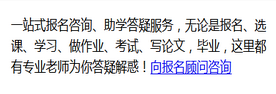
语义化,让你的网页更好的被搜索引擎理解
标签的用途:语义化。说的通俗点就是:明白每个标签的用途(在什么情况下使用此标签合理)比如,网页上的文章的标题就可以用标题标签,网页上的各个栏目的栏目名称也可以使用标题标签。文章中内容的段落就得放在段落标签中,有想强调的文本,就可以使用 em 标签表示强调等等。
语义化带来的好处:1. 更容易被搜索引擎收录。2. 更容易让屏幕阅读器读出网页内容。
<em>、<strong>、<span>标签
1. <em>和<strong>标签是为了强调一段话中的关键字时使用,它们的语义是强调。# <em>文字向右倾斜显示,<strong>文字加粗显示
2. <span>标签是没有语义的,它的作用就是为了设置单独的样式用的。
示例:
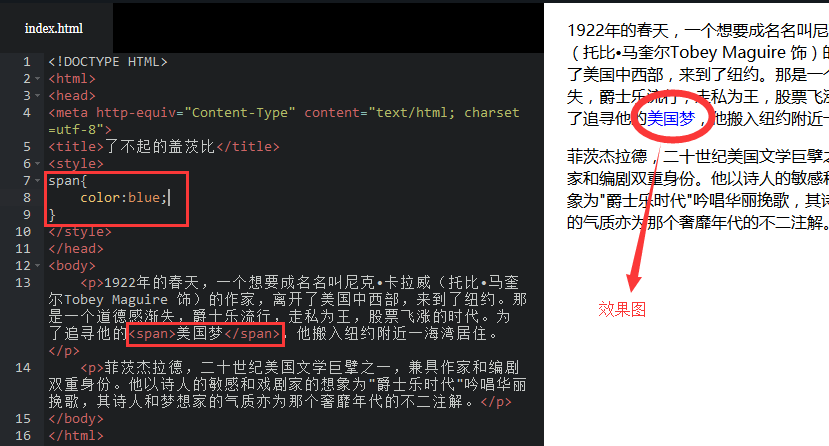
<q>标签——短文本引用
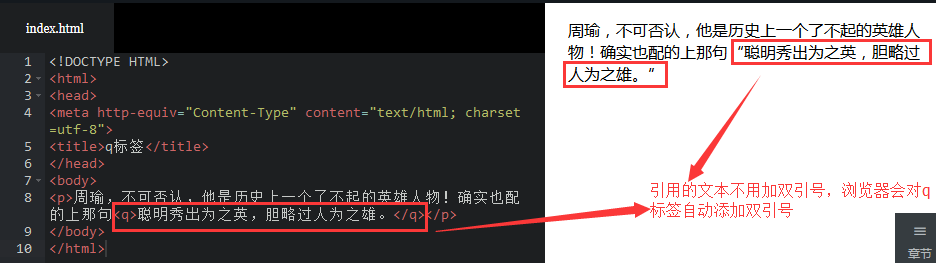
<blockquote>标签,长文本引用
作用是引用别人的文本,如在文章中引入大段某知名作家的文字。

使用<br>标签分行显示文本
<br />标签作用相当于word文档中的回车。(在 html 中是忽略回车和空格的,你输入的再多回车和空格也是显示不出来的。)
语法:
xhtml1.0写法:<br />
html4.01写法:<br>
大家注意,现在一般使用 xhtml1.0 的版本的写法(其它标签也是),这种版本比较规范。
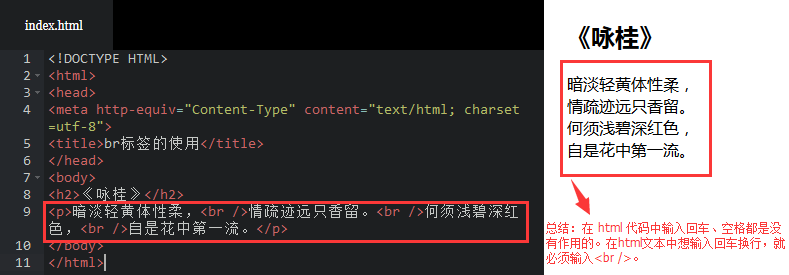
<br />标签是一个空标签,没有HTML内容的标签就是空标签,空标签只需要写一个开始标签,这样的标签有<br />、<hr />和<img />。
为你的网页中添加一些空格——
语法:
在html代码中输入空格、回车都是没有作用的。要想输入空格,必须写入 。
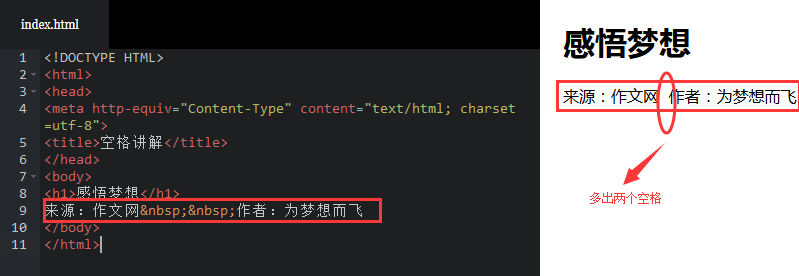
认识<hr>标签,添加水平横线
在信息展示时,有时会需要加一些用于分隔的横线,这样会使文章看起来整齐些。
语法:
html4.01版本: <hr>
xhtml1.0版本: <hr />
大家注意,现在一般使用 xhtml1.0 的版本(其它标签也是),这种版本比较规范。
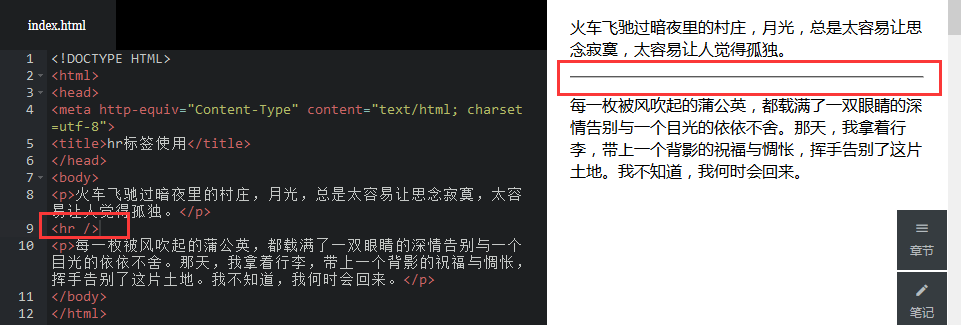
<address>标签,为网页加入地址信息
一般网页中会有一些网站的联系地址信息需要在网页中展示出来,这些联系地址信息如公司的地址就可以<address>标签。也可以定义一个地址(比如电子邮件地址)、签名或者文档的作者身份。
语法:<address>联系地址信息</address>

想加入一行代码吗?使用<code>标签
作用:防止浏览器误认为是要执行代码,而没显示代码。加了标签浏览器就不会执行了,而是像文本一样显示出来
当代码为一行代码时,你就可以使用<code>标签,如:
<code>var i=i+300;</code>
语法:
<code>代码语言</code>
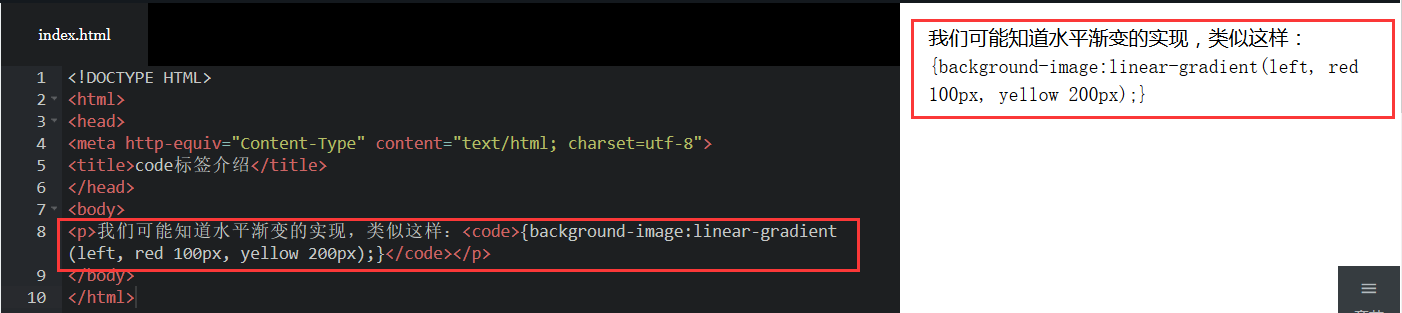
注:如果是多行代码,可以使用<pre>标签。
使用<pre>标签为你的网页加入大段代码
语法:<pre>语言代码段</pre>
<pre> 标签的主要作用:预格式化的文本。被包围在 pre 元素中的文本通常会保留空格和换行符。

注意:<pre> 标签不只是为显示计算机的源代码时用的,在你需要在网页中预显示格式时都可以使用它,只是<pre>标签的一个常见应用就是用来展示计算机的源代码。
使用ul,添加新闻信息列表
这些列表就可以使用ul-li标签来完成。ul-li是没有前后顺序的信息列表。(ul-li在网页中显示的默认样式一般为:每项li前都自带一个圆点)
语法:
<ul> <li>信息</li> <li>信息</li> ...... </ul>

使用ol,添加图书销售排行榜
如果想在网页中展示有前后顺序的信息列表,就可以使用<ol>标签来制作有序列表来展示。
语法:
<ol> <li>信息</li> <li>信息</li> ...... </ol>
<ol>在网页中显示的默认样式一般为:每项<li>前都自带一个序号,序号默认从1开始。
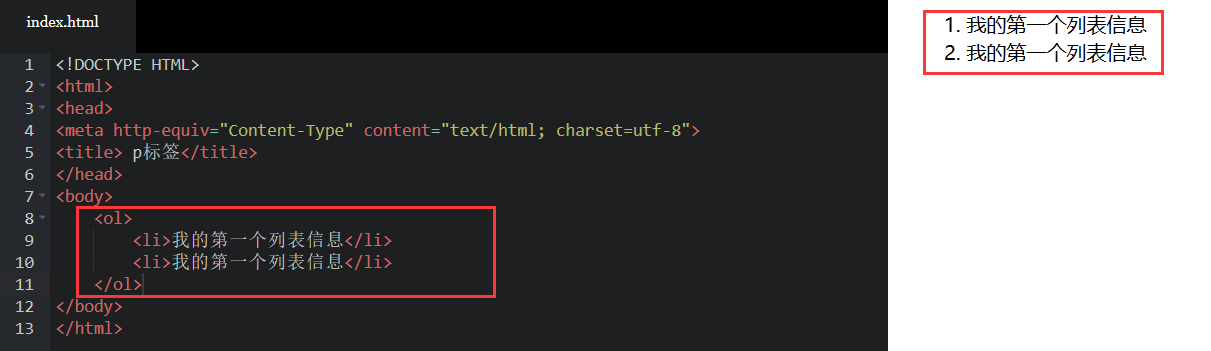
认识div在排版中的作用
在网页制作过程过中,可以把一些独立的逻辑部分划分出来,放在一个<div>标签中,这个<div>标签的作用就相当于一个容器。
语法:
<div>…</div>
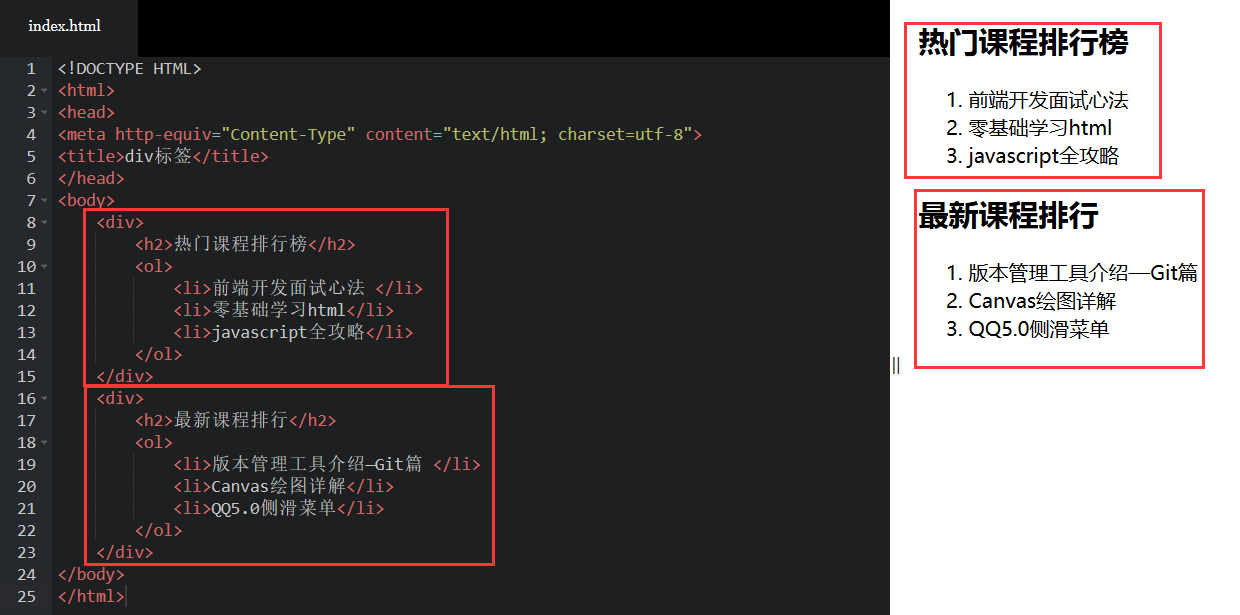
给div命名,使逻辑更加清晰
把一些标签放进<div>里,划分出一个独立的逻辑部分。为了使逻辑更加清晰,为独立的逻辑部分设置一个名称,用id属性来为<div>提供唯一的名称.
语法:
<div id="版块名称">…</div>
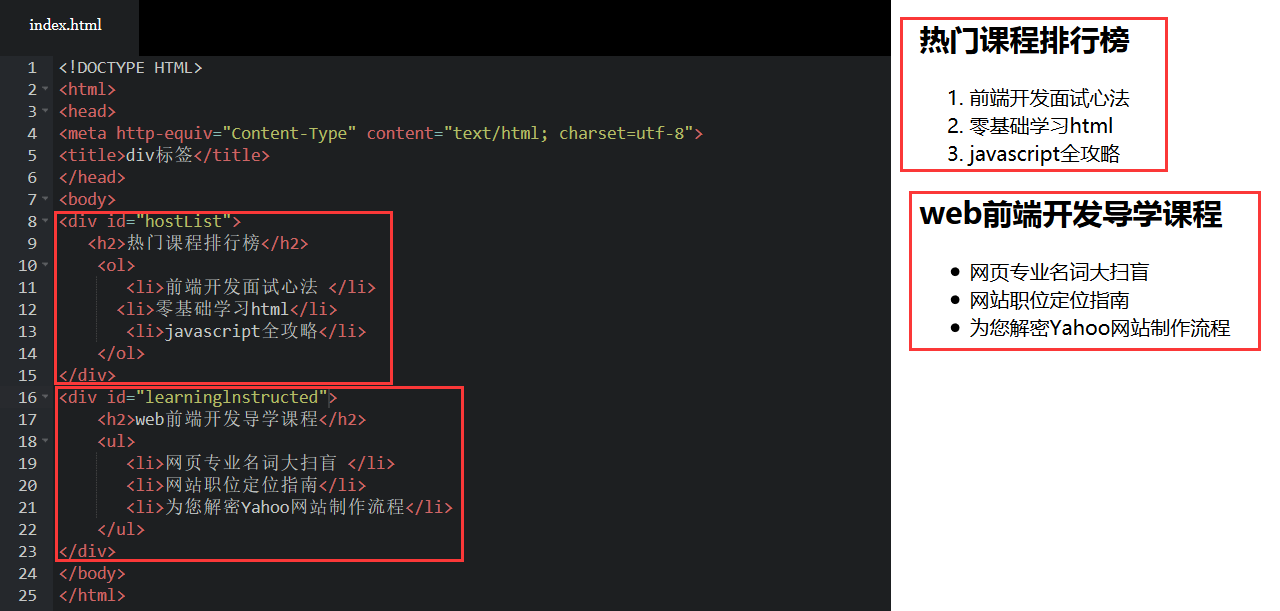
table标签,认识网页上的表格
创建表格的四个元素:
table、tbody、tr、th、td
1、<table>…</table>:整个表格以<table>标记开始、</table>标记结束。
2、<tbody>…</tbody>:当表格内容非常多时,表格会下载一点显示一点,但如果加上<tbody>标签后,这个表格就要等表格内容全部下载完才会显示。如右侧代码编辑器中的代码。
3、<tr>…</tr>:表格的一行,所以有几对tr 表格就有几行。
4、<td>…</td>:表格的一个单元格,一行中包含几对<td>...</td>,说明一行中就有几列。
5、<th>…</th>:表格的头部的一个单元格,表格表头。
6、表格中列的个数,取决于一行中数据单元格的个数。
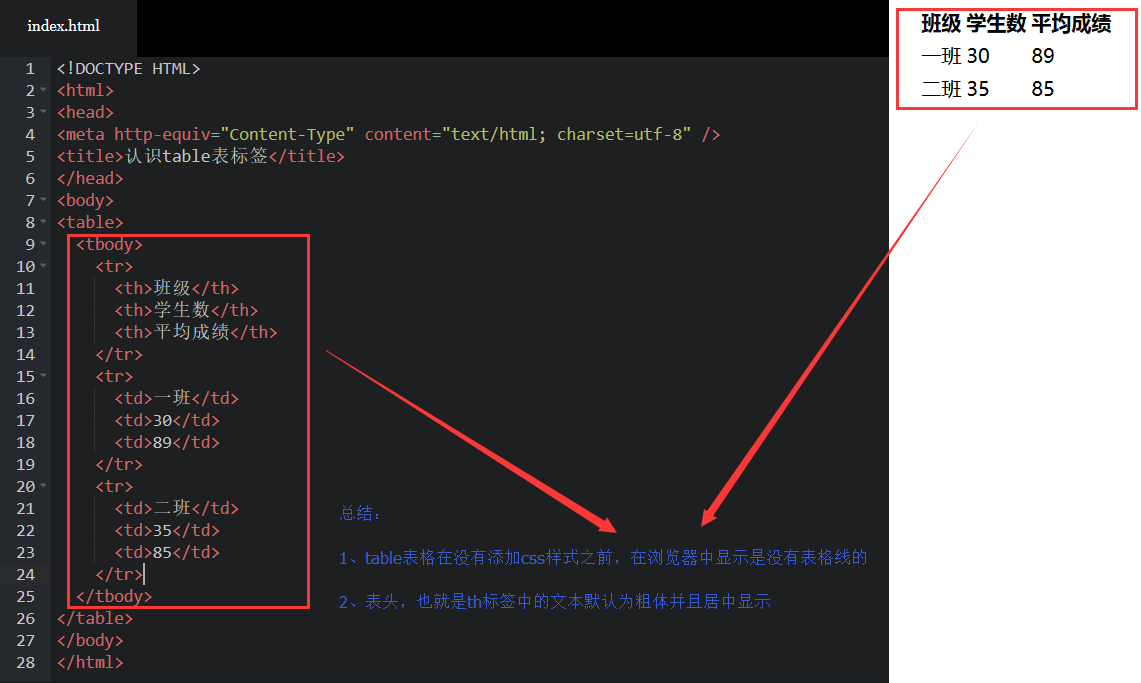

caption标签,为表格添加标题和摘要
摘要
摘要的内容是不会在浏览器中显示出来的。它的作用是增加表格的可读性(语义化),使搜索引擎更好的读懂表格内容,还可以使屏幕阅读器更好的帮助特殊用户读取表格内容。
语法:
<table summary="表格简介文本">
标题
用以描述表格内容,标题的显示位置:表格上方。
语法:
<table>
<caption>标题文本</caption>
<tr>
<td>…</td>
<td>…</td>
…
</tr>
…
</table>
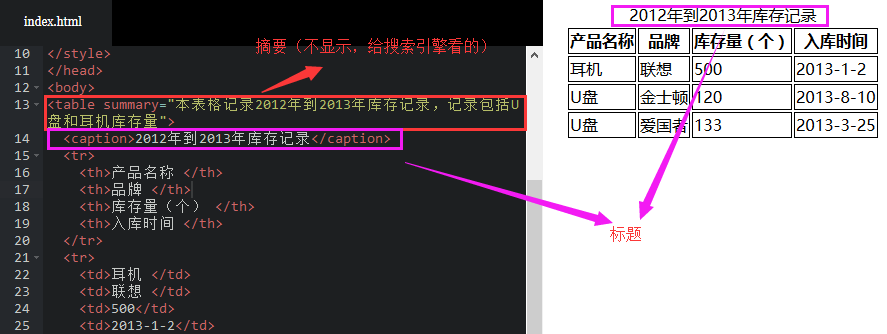
使用<a>标签,链接到另一个页面
使用<a>标签可实现超链接,它在网页制作中可以说是无处不在,只要有链接的地方,就会有这个标签。
语法:
<a href="目标网址" title="鼠标滑过显示的文本">链接显示的文本</a>
title属性的作用,鼠标滑过链接文字时会显示这个属性的文本内容。这个属性在实际网页开发中作用很大,主要方便搜索引擎了解链接地址的内容(语义化更友好)。
注意:只要为文本加入a标签后,文字的颜色就会自动变为蓝色(被点击过的文本颜色为紫色),颜色很难看吧,不过没有关系后面可以用css样子就可以设置过来(a{color:#000})。

<a>标签在默认情况下,链接的网页是在当前浏览器窗口中打开,有时我们需要在新的浏览器窗口中打开。
语法:
<a href="目标网址" target="_blank">click here!</a>
使用mailto在网页中链接Email地址
<a>标签还有一个作用是可以链接Email地址,使用mailto能让访问者便捷向网站管理者发送电子邮件。我们还可以利用mailto做许多其它事情。下面一一进行讲解,请看详细图示:

注意:如果mailto后面同时有多个参数的话,第一个参数必须以“?”开头,后面的参数每一个都以“&”分隔。
示例:

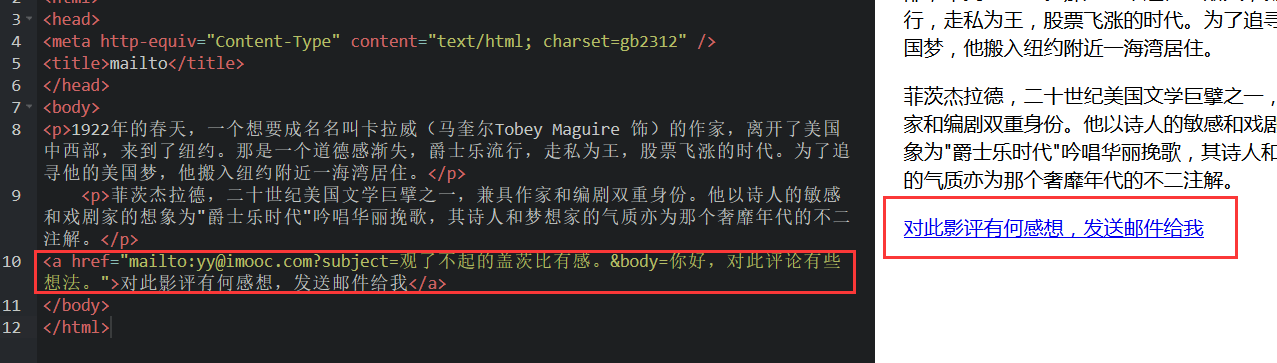
认识<img>标签,为网页插入图片
使用<img>标签来插入图片。语法:
<img src="图片地址" alt="下载失败时的替换文本" title = "提示文本">

1、src:标识图像的位置;
2、alt:指定图像的描述性文本,当图像不可见时(下载不成功时),可看到该属性指定的文本;
3、title:提供在图像可见时对图像的描述(鼠标滑过图片时显示的文本);
4、图像可以是GIF,PNG,JPEG格式的图像文件
使用表单标签,与用户交互
网站怎样与用户进行交互?答案是使用HTML表单(form)。表单是可以把浏览者输入的数据传送到服务器端,这样服务器端程序就可以处理表单传过来的数据。
语法:
<form method="传送方式" action="服务器文件">
讲解:
1.<form> :<form>标签是成对出现的,以<form>开始,以</form>结束。
2.action :浏览者输入的数据被传送到的地方,比如一个PHP页面(save.php)。
3.method : 数据传送的方式(get/post)。(get和post区别可参加百度)
<form method="post" action="save.php">
<label for="username">用户名:</label>
<input type="text" name="username" />
<label for="pass">密码:</label>
<input type="password" name="pass" />
</form>
注意:
1、所有表单控件(文本框、文本域、按钮、单选框、复选框等)都必须放在<form></form>标签之间(否则用户输入的信息可提交不到服务器上哦!)。
文本输入框、密码输入框
语法:
<form> <input type="text/password" name="名称" value="文本" /> </form>
1、type:
当type="text"时,输入框为文本输入框;
当type="password"时, 输入框为密码输入框。
2、name:为文本框命名,以备后台程序ASP 、PHP使用。
3、value:为文本输入框设置默认值。(一般起到提示作用)
举例:
<form> 姓名: <input type="text" name="myName"> <br/> 密码: <input type="password" name="pass"> </form>
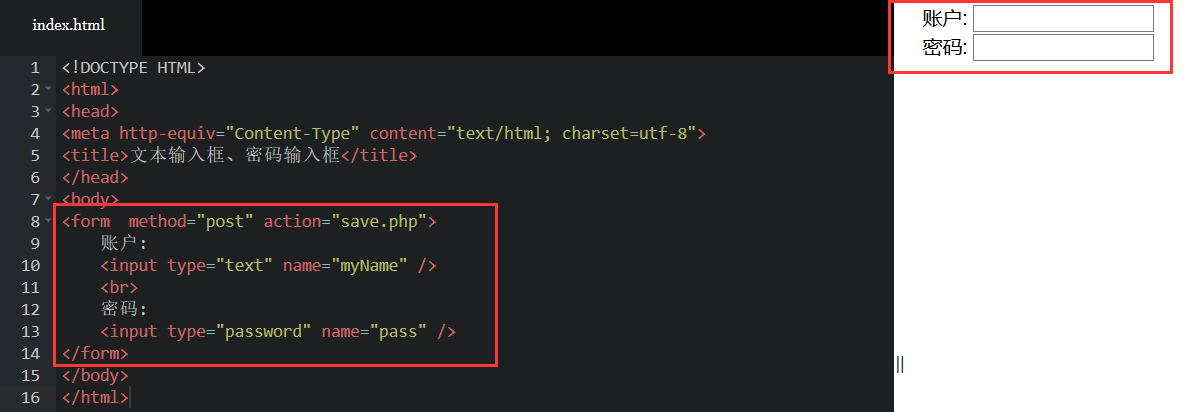
文本域,支持多行文本输入
当用户需要在表单中输入大段文字时,需要用到文本输入域。
语法:
<textarea rows="行数" cols="列数">文本</textarea>
1、<textarea>标签是成对出现的,以<textarea>开始,以</textarea>结束。
2、cols :多行输入域的列数。
3、rows :多行输入域的行数。
4、在<textarea></textarea>标签之间可以输入默认值。
举例:
<form method="post" action="save.php">
<label>联系我们</label>
<textarea cols="50" rows="10" >在这里输入内容...</textarea>
</form>
注意这两个属性可用css样式的width和height来代替:col用width、row用height来代替。

使用单选框、复选框,让用户选择
语法:
<input type="radio/checkbox" value="值" name="名称" checked="checked"/>
1、type:
当 type="radio" 时,控件为单选框
当 type="checkbox" 时,控件为复选框
2、value:提交数据到服务器的值(后台程序PHP使用)
3、name:为控件命名,以备后台程序 ASP、PHP 使用
4、checked:当设置 checked="checked" 时,该选项被默认选中
如下面代码:

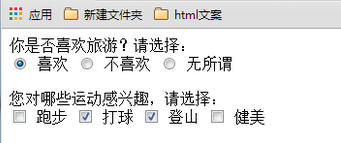
注意:同一组的单选按钮,name 取值一定要一致,比如上面例子为同一个名称“radioLove”,这样同一组的单选按钮才可以起到单选的作用。
使用下拉列表框,节省空间
语法:

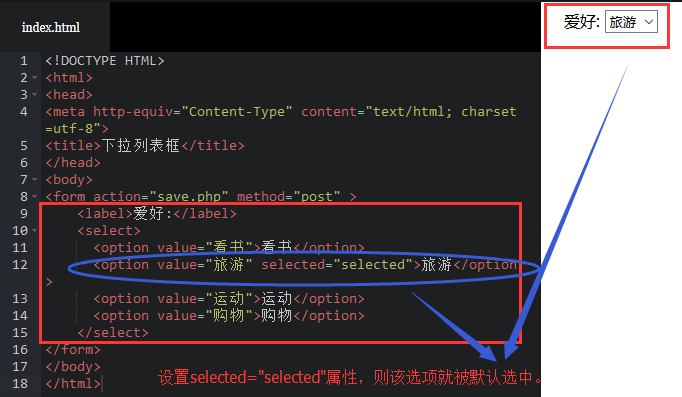
使用下拉列表框进行多选
下拉列表也可以进行多选操作,在<select>标签中设置multiple="multiple"属性,进行多选时按下Ctrl键同时进行单击(在 Mac下使用 Command +单击)。

使用提交按钮,提交数据
语法:
<input type="submit" value="提交">
type:只有当type值设置为submit时,按钮才有提交作用
value:按钮上显示的文字
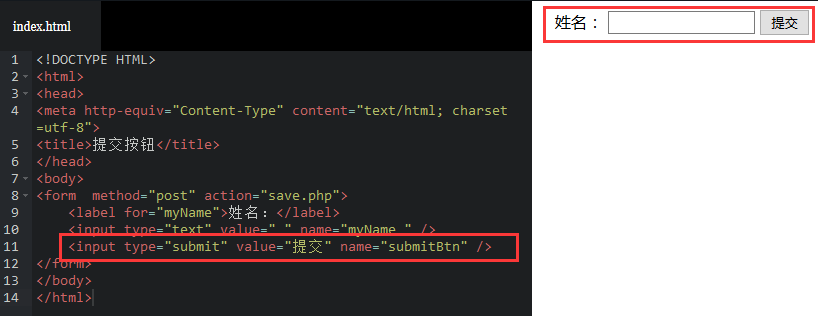
使用重置按钮,重置表单信息
<input type="reset" value="重置">
type:只有当type值设置为reset时,按钮才有重置作用
value:按钮上显示的文字

form表单中的label标签
<label for="控件id名称">
注意:标签的 for 属性中的值应当与相关控件的 id 属性值一定要相同。

以上为HTML全部内容,O(∩_∩)O哈哈~